轻松学会:iTunes备份全攻略
作者:佚名 来源:未知 时间:2024-11-17
在使用iOS系统的手机和iPad时,iTunes是一款非常实用的数据备份工具。通过iTunes,用户可以将设备中的数据备份到电脑或iCloud中,以便在需要时进行恢复。下面将详细介绍如何使用iTunes进行备份,包括电脑备份和iCloud备份两种方式。

电脑备份方式
准备工作
1. 下载并安装iTunes:首先,确保你的电脑上已经安装了最新版的iTunes。如果没有,可以在Apple官网上下载并安装。
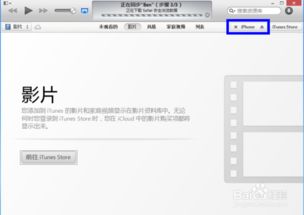
2. 连接设备:使用数据线将iOS设备(如iPhone或iPad)连接到电脑上。连接后,需要在设备和电脑上分别点击“信任”,以建立连接。

具体步骤
1. 打开iTunes:在电脑上双击打开iTunes软件,进入主界面。
2. 点击设备图标:在iTunes主界面左侧或上方,你会看到你的iOS设备图标(通常是一个小手机的图标)。点击这个图标。
3. 进入备份界面:点击设备图标后,页面会跳转到设备的详细信息页面。在这里,点击“摘要”选项卡。
4. 选择备份位置:在“摘要”页面中,你会看到备份部分有两个选项:“此电脑”和“iCloud”。由于我们在这里讨论的是电脑备份,所以选择“此电脑”。
5. 开始备份:勾选“备份到此电脑”选项后,点击右下角的“立即备份”按钮。iTunes会开始备份你的设备数据。备份过程可能需要一些时间,具体时间取决于设备上的数据量大小。
6. 加密备份(可选):如果你希望备份包含密码、Wi-Fi设置、网站历史记录和健康数据等敏感信息,可以勾选“加密本地备份”选项,并设置一个密码。加密后的备份文件在恢复时需要输入相应的密码。
备份位置
默认情况下,iTunes的备份数据保存在以下路径:
Windows系统:`C:\Users\用户名\AppData\Roaming\Apple Computer\MobileSync\Backup`
macOS系统:`/Users/用户名/Library/Application Support/MobileSync/Backup`
恢复备份
当你需要将备份恢复到设备时,可以按照以下步骤操作:
1. 关闭“查找我的iPhone”:在手机上进入“设置”,点击你的姓名,选择“查找我的”>“查找我的iPhone”,关闭该选项并输入你的Apple ID密码确认。
2. 连接设备到电脑:使用数据线将设备连接到电脑上,并打开iTunes。
3. 选择恢复备份:在iTunes中,点击设备图标,进入“摘要”页面,然后点击“恢复备份”按钮。
4. 选择备份文件:在弹出的对话框中,选择你要恢复的备份文件。如果备份加密,你需要输入加密密码。
5. 等待恢复完成:恢复过程可能需要一些时间,请耐心等待。恢复完成后,设备会重启并重新加载所有数据。
iCloud备份方式
除了电脑备份外,iTunes还支持通过iCloud进行备份。iCloud备份是一种更加便捷的方式,因为它不需要连接电脑,只需要设备连接到Wi-Fi和电源,并处于锁屏状态即可。
启用iCloud备份
1. 进入iCloud设置:在手机上进入“设置”,点击你的姓名,然后选择“iCloud”。
2. 打开iCloud备份:在iCloud设置页面中,找到“iCloud备份”选项,并打开它。
3. 立即备份:打开“备份此iPhone”选项后,点击“立即备份”按钮。iCloud会开始备份你的设备数据。
自动备份
启用iCloud备份后,iCloud会自动每24小时备份一次你的设备,前提是设备连接到Wi-Fi、电源,并处于锁屏状态。你可以随时在iCloud设置中查看备份状态。
恢复iCloud备份
当你需要恢复iCloud备份时,可以按照以下步骤操作:
1. 擦除设备:在手机上进入“设置”,点击“通用”,然后选择“传输或重置iPhone”。在这里,选择“抹掉所有内容和设置”选项,并输入密码,关闭“查找我的iPhone”,然后完成设备擦除。
2. 设置新设备:在擦除设备后,按照屏幕上的提示重新设置设备。在“应用与数据”屏幕上,选择“从iCloud备份恢复”。
3. 选择备份文件:登录你的Apple ID,并选择你要恢复的备份文件。
4. 等待恢复完成:恢复过程可能需要一些时间,具体取决于备份文件的大小和网络速度。恢复完成后,设备会重启并重新加载所有数据。
注意事项
1. 备份前准备:在进行备份前,建议提前检查设备上的数据是否完整,并确保设备和电脑或iCloud的连接稳定。
2. 加密备份:如果你希望备份包含敏感信息,请务必勾选加密备份选项,并设置一个容易记住但不易被猜到的密码。
3. 备份频率:建议定期备份设备数据,以防止数据丢失或损坏。你可以根据需求选择每周、每月或每次重要更改后进行备份。
4. 恢复备份:在恢复备份前,请确保设备上的现有数据已经备份或不再需要,因为恢复备份会覆盖设备上的现有数据。
总结
通过iTunes进行备份是一种安全、可靠的方式,可以保护你的iOS设备数据免受意外丢失或损坏的风险。无论是电脑备份还是iCloud备份,都可以轻松实现数据的备份和恢复。希望这篇文章能够帮助你更好地理解和使用iTunes备份功能,保护你的数据安全。
- 上一篇: QQ更换头像的步骤指南
- 下一篇: 找回误删QQ好友?轻松找回他们的QQ号码!






























